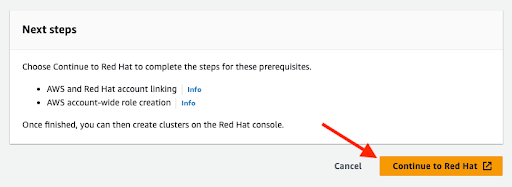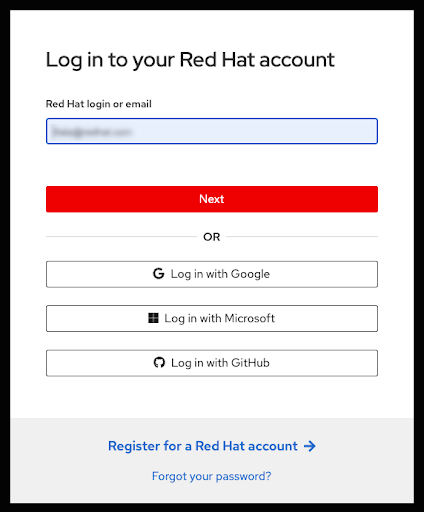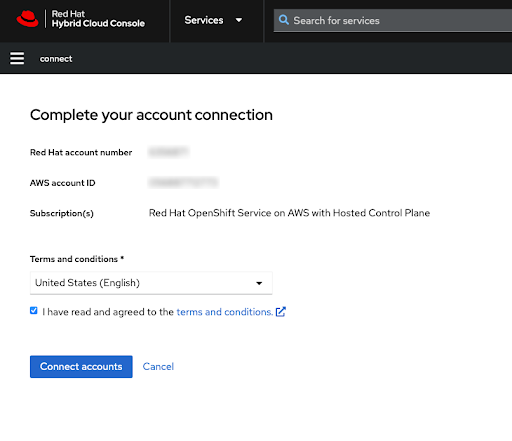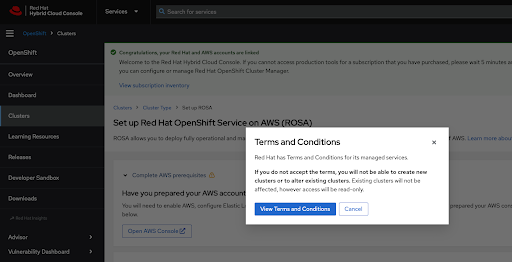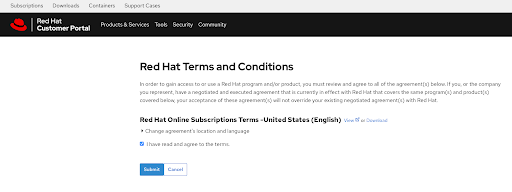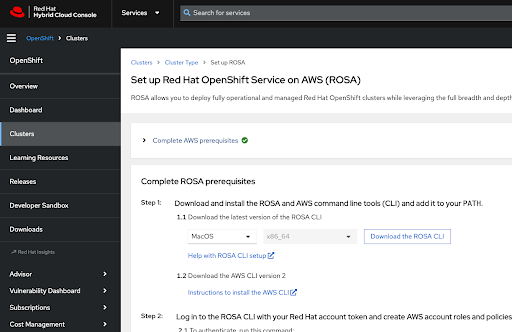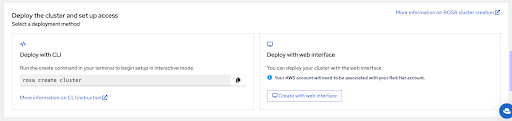2.3. AWS と Red Hat のアカウントとサブスクリプションのリンク
オレンジ色の Continue to Red Hat ボタンをクリックして、アカウントのリンクを続行します。
図2.6 Red Hat に進む
現在のブラウザーのセッションで Red Hat アカウントにまだログインしていない場合は、アカウントにログインするように求められます。
注記お使いの AWS アカウントが 1 つの Red Hat 組織にリンクされている必要があります。
図2.7 Red Hat アカウントへのログイン
- このページでは、新しい Red Hat アカウントに登録したり、パスワードをリセットしたりすることもできます。
- Red Hat OpenShift Service on AWS 製品サブスクリプションをアクティブ化した AWS アカウントに関連付ける Red Hat アカウントにログインします。
- サービスの請求に使用する AWS アカウントは、1 つの Red Hat アカウントにのみ関連付けることができます。通常は、AWS 支払者のアカウントが、Red Hat OpenShift Service on AWS へのサブスクライブと、アカウントのリンクおよび請求に使用されます。
- 同じ Red Hat 組織に属するすべてのチームメンバーが、Red Hat OpenShift Service on AWS クラスターの作成中に、サービスの請求用にリンクされた AWS アカウントを使用できます。
利用規約を確認した後、Red Hat アカウントの連携を完了させます。
注記この手順は、AWS アカウントが以前にどの Red Hat アカウントにもリンクされていない場合にのみ使用できます。
ユーザーがログイン中の Red Hat アカウントに AWS アカウントがすでにリンクされている場合、この手順はスキップされます。
AWS アカウントが別の Red Hat アカウントにリンクされている場合は、エラーが表示されます。トラブルシューティングは、Correcting Billing Account Information for HCP clusters を参照してください。
図2.8 アカウント連携の完了
Red Hat と AWS の両方のアカウント番号がこの画面に表示されます。
サービス規約に同意する場合は、Connect accounts ボタンをクリックします。
Red Hat Hybrid Cloud Console を初めて使用する場合は、最初のクラスターを作成する前に、マネージドサービスの一般利用規約に同意するよう求められます。
図2.9 利用規約
View Terms and Conditions ボタンをクリックすると、確認して同意する必要がある追加の利用規約が表示されます。
図2.10 Red Hat の利用規約
この時点で追加の条件を確認し、プロンプトが表示されたら同意を確定します。
Hybrid Cloud Console に、AWS アカウントのセットアップ完了に関する確認メッセージと、クラスターのデプロイの前提条件が表示されます。
図2.11 Red Hat OpenShift Service on AWS の前提条件の完了
このページの最後のセクションでは、
rosaCLI または Web コンソールを使用したクラスターデプロイメントオプションを示します。図2.12 クラスターのデプロイとアクセスの設定